Estas son Seis formas diferentes de reducir la compresión visible en las cargas de video. Sigue estos consejos para que tus videos se vean nítidos.
¿Alguna vez editó un video increíble y se apresuró a subirlo en línea, pero luego se ve . . . borroso ? No estás solo. Esto sucede todo el tiempo con las plataformas de video y es un resultado directo de la transcodificación. Esto a menudo da como resultado "artefactos" borrosos o bloqueados en el video subido.
Entonces, ¿cómo lo evitas? Echemos un vistazo.
Códecs de transcodificación y video comprimido
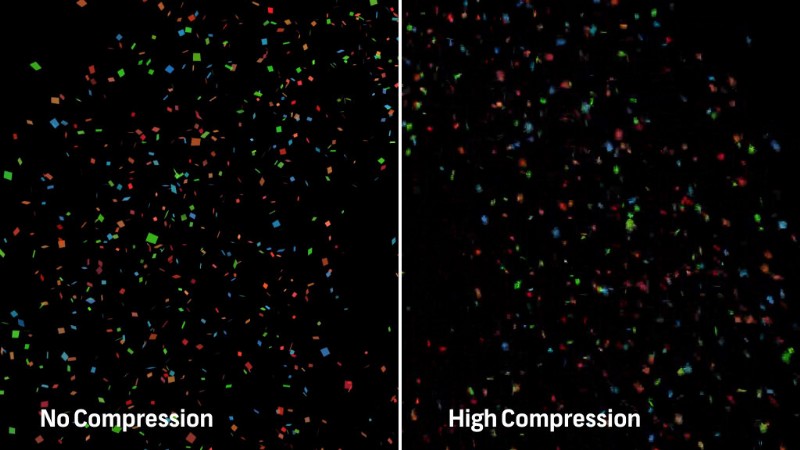
Independientemente de la plataforma de video que cargue (YouTube, Vimeo, Instagram, Facebook, etc.), todas transcodificarán y comprimirán su video cargado. Esto es inevitable, pero también es necesario para garantizar que su video se reproduzca sin problemas en línea.
Sin embargo, esta compresión provocará una pérdida de calidad en el metraje. Su tema determinará qué tan visible es la compresión, como los objetos que se mueven rápidamente, por ejemplo. (Probablemente haya visto imágenes de confeti cayendo en un video que rápidamente se convierte en un lío de bloques. Esto se debe a que el códec de video comprimido no puede procesar de manera eficiente todos los movimientos aleatorios). Este video de Tom Scott es un gran recurso si desea obtener más información sobre los efectos de la compresión en el video.
Reduciendo la Compresión Visible en Videos
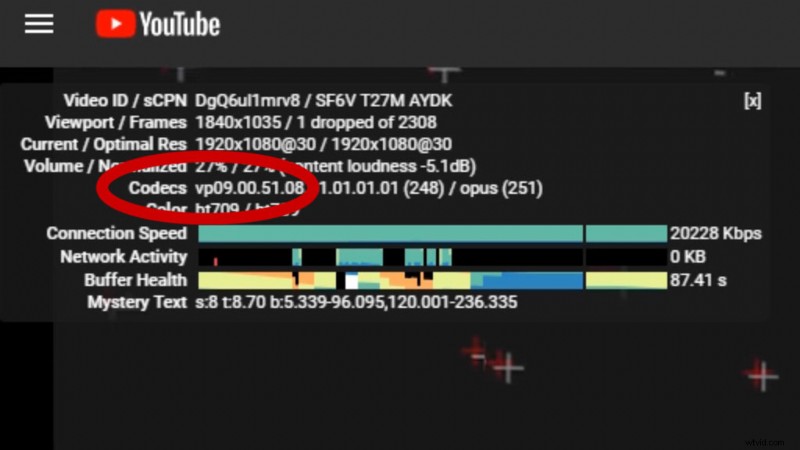
Dado que el tema real de cada video será diferente, aquí no existe una ciencia perfecta; sin embargo, hay algunos pasos que puede seguir para reducir la compresión visible en sus videos. Y observe que afirmé compresión visible: porque la compresión real sigue siendo inevitable. Algunos de estos consejos involucran cómo graba un video, otros cómo lo edita en la publicación y (por último) cómo exporta y carga el video en línea. Y, obviamente, no podrá usar todos estos consejos en todos los proyectos, pero tenerlos en cuenta debería ayudarlo a mejorar sus resultados, independientemente de la plataforma de video que use. (Mirándote, Instagram y Twitter.)
Grabando en Camara Lenta
El primer consejo de grabación que podemos utilizar para reducir la compresión visible es grabar a cámara lenta. (Si su cámara no tiene un modo de cámara lenta dedicado, puede intentar disparar a 60 fps y luego reducir la velocidad en la publicación). Ahora, puede preguntarse:"¿Por qué la cámara lenta reduce la compresión visible?" Sin ser demasiado técnico, la respuesta simple es que reduce cualquier cambio drástico de un cuadro a otro. Debido al movimiento lento, el códec comprimido puede reciclar más píxeles de un cuadro al siguiente, lo que da como resultado un mejor detalle en general. Los códecs de cámara rápida y comprimidos no se mezclan bien. Y pueden convertir rápidamente los videos en un caos de bloques.
Grabar con poca profundidad de campo

El siguiente consejo fotográfico consiste en disparar con poca profundidad de campo. Una profundidad de campo reducida no solo ayudará a aislar al sujeto, sino que también será más indulgente con la imagen general durante la compresión. Esto se debe a que el detalle del fondo, similar al video en cámara lenta, generalmente no cambiará drásticamente de un cuadro al siguiente. El códec comprimido puede enfocar más bits de datos en la parte enfocada del video, lo que, a su vez, preservará más detalles. Y aunque las áreas desenfocadas en una toma de poca profundidad estarán muy comprimidas, de todos modos no hay detalles finos allí, por lo que la compresión no será tan visible.
Evitar subir metraje plano

Pasando a la posproducción, evita subir imágenes planas. Cuando cargue su video, ese códec de compresión buscará detalles en su escena para preservar. El contraste y la saturación ayudarán al códec a preservar diferentes elementos de su escena. Esta es también la razón por la que muchas imágenes oscuras o nocturnas no se ven bien en línea. En la mayoría de las escenas nocturnas, no hay mucho contraste o saturación. Así que todo tiende a adquirir una apariencia fangosa.
El metraje diurno naturalmente tiene más contraste y saturación, pero si subes tu video con un grado de color demasiado plano, aún puedes obtener los artefactos turbios en el metraje diurno.
Evitar bandas de color
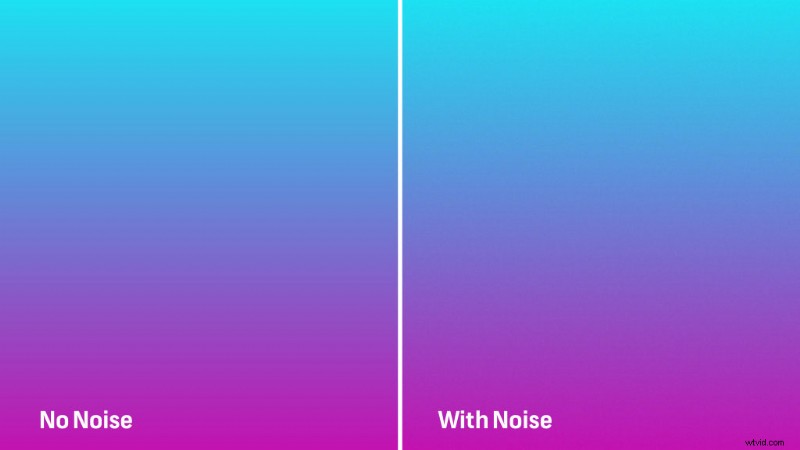
El siguiente consejo de posproducción es evitar las bandas de color. Esto es más común en gráficos en movimiento, generalmente aquellos con fondos degradados. Pero también puede ocurrir en imágenes de video, generalmente con un cielo azul o paredes que pueden ser monocromáticas. La forma más fácil de romper esta banda es agregando un poco de ruido a esas escenas. Puede usar el efecto Ruido en After Effects o Premiere Pro, configurarlo entre un 2 y un 8 por ciento y dejarlo en Usar ruido de color. configuración.
Subir un video de alta tasa de bits
Pasando a los consejos de exportación, cargue un video de alta tasa de bits. Si la calidad de la imagen es su prioridad número uno, comience cargando un video de alta tasa de bits, generalmente con un códec como ProRes, DNxHD o Photo-JPEG. Y sí, el archivo de video será grande y llevará más tiempo cargarlo. Pero, si está comprimiendo mucho su video antes de subirlo, solo lo someterá a una pérdida de más detalles cuando se transcodifique.
Todavía puede cargar videos con un códec H.264. Si sigue esa ruta, simplemente aumente la tasa de bits de codificación. La tasa de bits mínima que recomendaría es de 20 Mbps, pero normalmente recomiendo 50 Mbps o más para videos codificados en H.264.
Exportar y cargar tu video en 4K
Finalmente, exporta y sube tu video en 4K. Prueba esto incluso si tu video no es 4K. Dejame explicar. Cada vez más, las plataformas de video comprimen videos 4K de manera diferente a otros videos. Esto se debe a que los espectadores esperan que los videos 4K sean de mejor calidad. Por ejemplo, cuando se sube un video 4K a YouTube, YouTube comprimirá ese video con un códec diferente al de la mayoría de los demás videos.
La mayoría de los videos de usuarios en YouTube se transcodifican en un códec llamado MPEG-4 AVC. Sin embargo, los videos 4K se transcodificarán a un códec más nuevo llamado VP9. El códec VP9 puede producir resultados mucho mejores, incluso durante la reproducción de video solo en configuraciones HD. Al cargar en 4K, está solicitando a YouTube que use el códec VP9 en lugar de AVC. Puede verificar el códec de su video subido haciendo clic con el botón derecho en él y seleccionando "Estadísticas para nerds".
¿Te interesan las pistas que usamos para hacer este video?
- “Bailarín de 8 bits” de Oblio
- “Corrientes” de Origami Pigeon
- “Luz del centro” de Origami Pigeon
¿Busca más tutoriales de producción de películas y videos? Échales un vistazo.
- Cómo iluminar tomas nocturnas exteriores con una sola luz
- Cómo rodar un documental en una ubicación remota
- 7 formas de mejorar las tomas de drones en la publicación
- Cómo crear retratos dramáticos con fotografía de sombras
- Cómo modificar tus propios lentes a bajo precio (Anamorfake)
